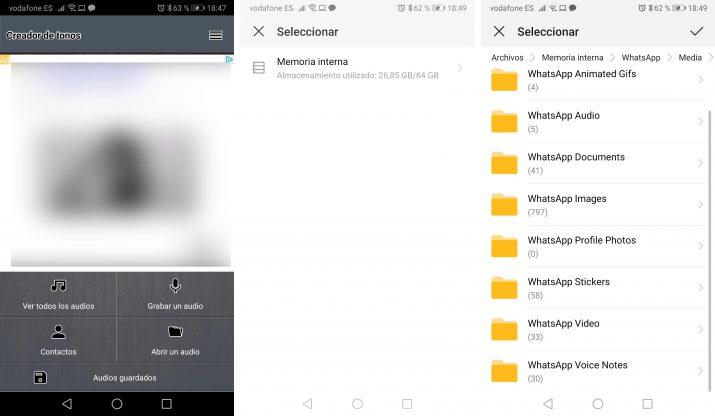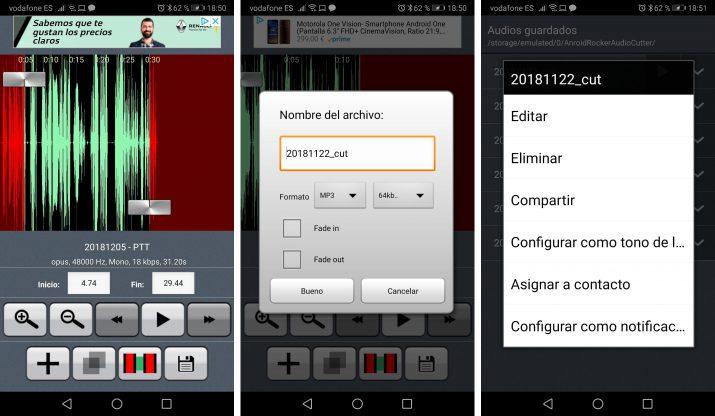Cómo Cortar Una Nota De Voz De WhatsApp Para Enviarla De Nuevo Sin Aquello Que Queremos Que No Escuchen
Una de las funciones más populares de WhatsApp son las notas de voz o mensajes con audios. Cada vez son más los usuarios que utilizan las notas de voz para enviar mensajes a través de WhatsApp, ya que es una manera mucha más cómoda de enviar mensajes largos que nos llevarían mucho más tiempo si tenemos que escribirlos y que nos permiten enviar mensajes mientras vamos andando o tenemos las manos ocupadas. Sin embargo, seguro que en más de una ocasión, hemos recibido un mensaje de voz por WhatsApp que nos gustaría reenviar a otras personas pero hay algo en ese mensaje que no queremos que escuchen. A continuación, vamos a mostrar cómo cortar una nota de voz de WhatsApp para enviarla de nuevo sin esa parte que queremos que no escuchen.
Lo cierto es que podemos escuchar una nota o mensaje de voz de WhatsApp antes de enviarlo, ya que es una función que WhatsApp introdujo dentro de la app hace un tiempo. Por lo tanto, podremos comprobar si el audio es correcto o no antes de enviarlo de forma rápida y sencilla. Eso sí, cuando recibimos un audio o nota de voz de WhatsApp que queremos compartir con otras personas pero hay algo que no queremos que escuchen, entonces lo que tenemos que hacer es cortar esa parte de la nota de voz para posteriormente compartirla con quien queramos.
Cómo cortar una nota de voz de WhatsApp para quitar algo que no queremos que escuchen y reenviarla
Esto es algo que la app de mensajería propiedad de Facebook no nos permite hacer de forma nativa, por lo tanto, vamos a tener que echar mano de alguna aplicación de terceros. En este sentido, una de las mejores que hemos probado para cortar una nota de voz de WhatsApp y poderla enviar fácilmente de nuevo a través de la app es Audio Cutter y Ringtone Maker. Se trata de una app disponible de forma totalmente gratuita en Google Play Store y que podemos descargar e instalar desde este mismo enlace.
Con la app instalada en nuestro móvil, en el momento que recibamos una nota de voz de WhtasApp que queremos cortar, lo primero que vamos a hacer es abrir Audio Cutter y Ringtone Maker en el móvil y seleccionar la opción Abrir un audio. Esto nos mostrará una ventana que nos ofrece la posibilidad de elegir entre Vistazo y Elegir entre otras aplicaciones. En esta ocasión, la opción que nos interesa es Elegir entre otras aplicaciones. Al seleccionarla, se nos abrirá una ventana en la que desde el botón de menú tenemos que seleccionar la opción Archivos y a continuación, seleccionaremos Memoria interna para navegar entre las carpetas de nuestro móvil y llegar hasta WhatsApp> Media> WhatsApp Voice Notes.
Ahí es donde vamos a encontrar las notas de voz de WhatsApp que hemos recibido en nuestros chats y donde tenemos que buscar la que queremos recortar. La seleccionamos y automáticamente se cargará en Audio Cutter y Ringtone Maker. Ahí veremos la pista de audio con unos controles deslizantes para seleccionar la parte del audio que queremos cortar y justo debajo, los controles para avanzar o retroceder el audio, reproducirlo, añadir otro audio, etc. Audio Cutter Ringtone Maker también permite elegir si lo que queremos es guardar la parte de la pista o audio seleccionada o si lo que queremos es justo lo contrario, eliminar la parte seleccionada.
Con el audio de WhatsApp a nuestro gusto, lo único que nos queda es pulsar sobre el botón Guardar y a continuación se nos abrirá una ventana donde podremos indicar el nombre del archivo, formato, etc. Por último, pulsamos sobre el botón Atrás de Android y se nos mostrará un listado con los audios guardados que ya hemos recortado. Ahora, tocamos sobre el check que se muestra al lado de la nota de voz de WhatsApp que hemos recortado y queremos volver a enviar, elegimos la opción Compartir y seleccionamos la app de WhatsApp. Buscamos a la persona o grupo con el que quermos compartir y enviamos la nota de voz.
Para aquellos que tengan un iPhone, el hecho de cortar una nota de voz de WhatsApp para poderla reenviar de nuevo se complica algo más que en Android, ya que tendremos que dar un pequeño rodeo. En este caso, lo primero que tenemos que hacer es instalar un editor de audio como Hokusai Audio Editor, uno de los más populares para la plataforma de Apple.
A continuación, seleccionamos la nota de voz de WhatsApp que hemos recibido y seleccionamos la opción Compartir. Elegimos el editor de audio que acabamos de instalar para abrir dicho archivo con el editor, realizamos el recorte que queramos y lo guardamos. Una vez hecho esto, seleccionamos el clip de audio o nota de WhatsApp editado y volvemos a seleccionar de nuevo la opción Compartir con. En este caso, elegimos WhatsApp y lo enviamos al contacto o grupo que queramos.
Via: www.adslzone.net
 Reviewed by Anónimo
on
14:03
Rating:
Reviewed by Anónimo
on
14:03
Rating: